مایکروسافت کلاریتی چیست؟ با اصلیترین رقیب گوگل آنالیتیکس و هاتجر آشنا شوید

- 1 مایکروسافت کلاریتی چیست؟
- 2 Microsoft clarity چه کاربردی دارد؟
- 3 چرا از کلاریتی استفاده کنیم؟
- 4 مزایا و معایب مایکروسافت کلاریتی
- 7 مقایسه کلاریتی مایکروسافت در برابر گوگل آنالیتیکس
- 8 آموزش نصب سرویس کلاریتی مایکروسافت
- 13 آموزش ابزار مایکروسافت کلاریتی در سامانه مایکروسافت کلاریتی
- 14 آموزش ابزار مایکروسافت کلاریتی در وردپرس
- 15 پرسش های متداول
 در حال ثبت رای
در حال ثبت رای
مایکروسافت کلاریتی چیست؟ آیا تا به حال فکر کردهاید که چگونه میتوانید حتی آمار و نحو کلیک کردن کاربرانتان را هم در سایتتان مشاهده کنید؟ آیا چنین چیزی اصلا شدنی است؟ در پاسخ باید گفت بله شما میتوانید با مایکروسافت کلاریتی، نحوه تعامل کاربران سایت خود را با پلتفرمی که دارید ارزیابی کنید. از جمله کارهایی که میتوان با این سرویس انجام داد عبارتند از: مشاهده کلیکهای مرده (تعامل و پاسخ نامناسب)، شدت کلیکها و حتی نقاط پرکلیک در سایت، خطاهای جاوا اسکریپت، ریکورد فعالیت کاربر و غیره. در ادامه این مقاله تلاش میکنیم با پاسخ به این پرسش که مایکروسافت کلاریتی چیست؟، به صورت اجمالی شما را با کارکرد و نحوه استفاده از آن بیشتر آشنا کنیم.
مایکروسافت کلاریتی چیست؟
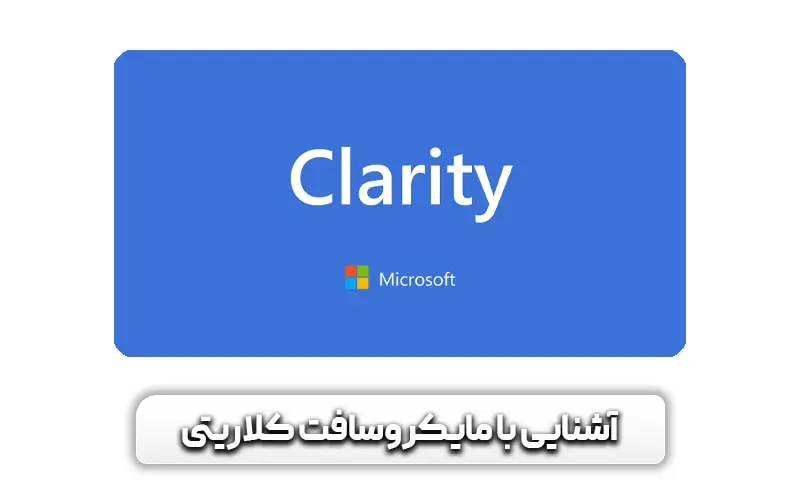
بسیاری از سئوکارها و وبمسترهایی که از ابزار گوگل آنالیتیکس استفاده میکنند، میدانند این پلتفرم چقدر برای آنالیز سایت و ردیابی دادههای کاربرانی که به آن وارد میشوند، جذاب است. جالب است بدانید چنین قابلیتی توسط این پلتفرم سبب شده است که گوگل آنالیتیکس بیش از 38 میلیون کاربر به عنوان بهترین ابزار آنالیز سایت داشته باشد. همین موضوع سبب شد تا رقبای گوگل که یکی از مهمترین آنها را میتوان مایکروسافت دانست، به فکر رونمایی از پلتفرمی مشابه باشند. سرانجام در تاریخ 7 آبان ماه سال 1399 از آن رونمایی کردند. این ابزار مایکروسافت کلاریتی یا Microsoft Clarity نام دارد. اما مایکروسافت کلاریتی چیست؟
مایکروسافت کلاریتی، همانطور که از معنی Clarity نیز پیداست، ابزاری از جانب مایکروسافت برای روشنگری وبمسترها میباشد. سرویسی از این غول فناوری که میتواند برای بررسی آمارهای بازدید سایت و نشان دادن تعامل کاربران با پلتفرم شما به کار گرفته شود. این ابزار میتواند کاربردهای بسیار جذابی داشته باشد که از جمله آن میتوان به ارائه نقشههای حرارتی یا heatmaps برای تجسم بیشترین صفحاتی که تعامل با بازدیدکنندگان را داشتهاند اشاره کرد.
شما میتوانید از این ابزار به صورت رایگان استفاده کنید و محدودیتی برای استفاده از قابلیتهای آن ندارید. قابل ذکر است که به کارگیری این ماژول جانبی به راحتی با Google tag manager و یا وارد کردن یک قطعه کد در قسمت هدر سایت امکان پذیر میباشد. در ادامه مقاله نحوه نصب سرویس کلاریتی مایکروسافت در برابر گوگل آنالیتیکس توضیح داده میشود.
Microsoft clarity چه کاربردی دارد؟
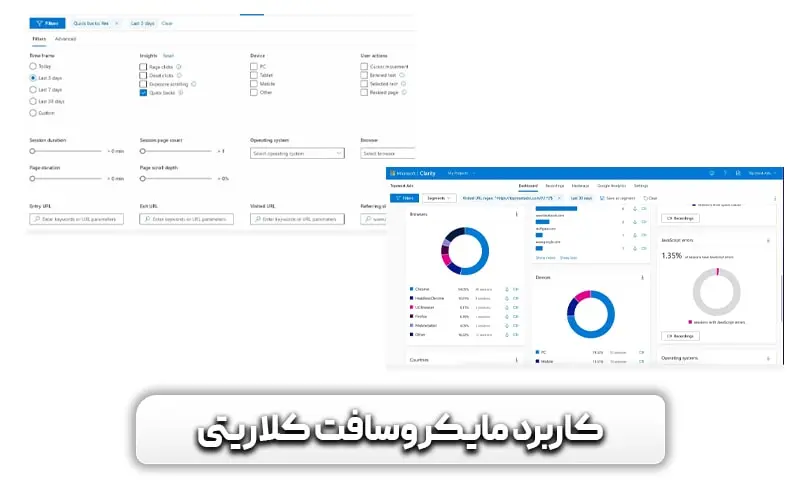
برای آنکه دقیقا بدانید کاربردهای مایکروسافت کلاریتی چیست؟، میتوان به موارد زیر اشاره کرد که عبارتند از:
- سشن ریکورد: Session recordings یکی از جذابترین و مهمترین کاربردهایی است که میتوانید از این ابزار انتظار داشته باشید. به عنوان مثال میتوانید حرکت ماوسها، کلیکها، پیمایش در صفحات مختلف را در دستگاههای دسکتاپ و موبایل با این ابزار مشاهده کنید.
- ریکورد رفتار کاربران: این ابزار فیلمی از رفتار کاربران شما را در صفحات مختلف ضبط میکند و در داشبوردتان نمایش میدهد. در نتیجه میتوانید نحوه تعامل کاربران سایتتان را به صورت ریکورد شده مشاهده کنید.
نکته: شما میتوانید سشنها یا نشستهایی که برای سایت خود تعریف میکنید را رکورد کرده و در داشبورد منوی سمت چپ خود مشاهده کنید.
- ارائه Heatmaps: یک کاربرد مهم دیگری که در بخش قبل هم به آن اشاره کردیم، ارائه یک نمایش بصری از اقدامات کاربران است که نقاط مهمی که کاربران در سایت شما تعامل داشته است را با جلوه بصری نقشههای حرارتی نمایش میدهد. مثلا جایی که کاربران بیشترین کلیک موس را روی صفحه شما داشتهاند. در نتیجه شما میتوانید روی این بخشها بیشتر کار کنید و با نقاط حساس صفحات مختلف سایت خود آشنا شوید.
- داشبورد Insight: شما میتوانید از داشبورد این ابزار به منظور جمع آوری دادهها استفاده کنید. داشبورد کلاریتی، یک دید بسیار جذاب از دادههای تعاملی کاربران را نمایش میدهد.
نکته: Insight یا بینشهایی که مایکروسافت کلاریتی ارائه میکنند، مجموعهای از فیلترها و توصیههایی برپایه ماشین لرنینگ است که میتوانند برای وبمستران بسیار مهم و مفید باشند. شما میتوانید از این آمارها و دادهها متریک (قابل اندازه گیری) برای درک بهتر وضعیت ترافیک و عملکرد کاربران خود در سایت استفاده کنید. از جمله میتوان به Rage Click، Scroll Depth و غیره اشاره کرد. برخی از این دادهها مثلا Rage Click نشان دهنده ناامید شدن یا تجربه کاربری نامناسب برای کاربر است که میتواند نشان دهنده صفحات نیازمند اصلاح باشد.
- ارائه آپشنهای مختلف برای فیلتر و تگهای اختصاصی: اگر بخواهیم بگوییم قابلیت جذاب دیگر مایکروسافت کلاریتی چیست؟ لازم است به آپشنهایی که این ابزار برای فیلترها و تگهای اختصاصی ارائه میکند اشاره کنیم. مثلا شما میتوانید دادههای گردآوری شده را از نظر زمانی، Insightها، دیوایس کاربران، اقدامات کاربران، مدت زمان سشنها، مدل مرورگر، سیستم عامل، URLای که وارد شده یا خارج شده و غیره فیلتر کنید.
- خطاهای جاوا اسکریپت: شما میتوانید از این ابزار به منظور ردیابی ارورهای جاوا اسکریپت نیز استفاده کنید که میتواند برای کسانی که دولوپر هستند، به منظور رفع مشکلات تکنیکال سایت موثر باشد.
چرا از کلاریتی استفاده کنیم؟
اگر شما هم نمیدانید دلیل استفاده از مایکروسافت کلاریتی چیست؟ و چرا باید این ابزار را درنظر بگیریم، میتوان به چند مورد زیر اشاره کرد:
- امکان سفارشی سازی و نصب آسان برای کسبوکارهای مختلف.
- این ابزار تاثیری در عملکرد سایت شما ایجاد نکرده و مانع آن نمیشود.
- شما میتوانید از دادههای مختلفی که این ابزار ارائه میکند برای تجزیه و تحلیل عملکرد کاربران خود استفاده نموده و به صورت “زنده” نیز آنها را مشاهده کنید.
- محدودیتی در اینکه چه تعداد از سایتها را میتوان به این پلتفرم اضافه کرد وجود ندارد. از سوی دیگر با توجه به پشتیبانی این ابزار از 100 میلیون کاربر در ماه، عدم وضع محدودیت ترافیکی برای آن و نیز ارائه 1 پتابایت (1024 ترابایت) داده، میتوانید از این ابزار برای سایتهای بزرگ نیز استفاده کنید.
- این ابزار به هوش مصنوعی و فناوری ماشین لرنینگ مجهز شده است و میتواند درک شما را از رفتار کاربر به صورت موثرتری افزایش دهد.
مزایا و معایب مایکروسافت کلاریتی

همچنین در رابطه با مزیت ها و معایب این ابزار می توان به موارد زیر اشاره نمود که عبارتند از:
مزایای مایکروسافت کلاریتی
- نصب آسان.
- رایگان بودن.
- ارائه فیلترهای گوناگون.
- نقشه های حرارتی نامحدود.
- داشبورد و محیط کاربری ساده.
- ادغام با داده های گوگل آنالیتیکس.
- یوزر ریکورد و مشاهده رفتار کاربران.
- داشبورد جذاب با ارائه آمارهای مختلف.
- ذخیره سازی ریکورد سشن ها تا 12 ماه.
- ارائه یک دید از نقاط مهم در UX برای دیزاینرها و وبمستر.
- رفع مشکلات سئو تکنیکال با رفع ایرادات کدهای جاوا اسکریپت و رابط کاربری.
معایب مایکروسافت کلاریتی
- این ابزار نمی تواند جایگزین گوگل آنالیتیکس شود.
- شما نمی توانید ترافیک را براساس منبع آن یا منبع کمپین فیلتر کنید.
- امکانات آن در مقابل سایر پلتفرم های پولی، قابلیت بیشتر شدن را دارد.
- فرآیند تگ گذاری می بایست به درستی برای تمام صحفحات مدنظر شما انجام شوند.
مقایسه کلاریتی مایکروسافت در برابر گوگل آنالیتیکس
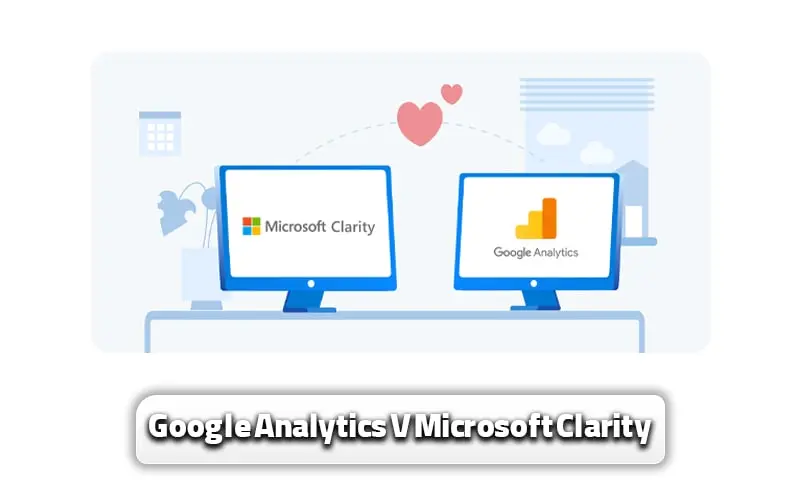
شاید یکی از مهمترین پرسشهای کاربران در این بخش آن است که تفاوت گوگل آنالیتیکس با مایکروسافت کلاریتی چیست؟ در این خصوص میتوان به موارد زیر اشاره کرد که عبارتند از:
- گوگل آنالیتیکس در نسخه 360 یا پریمیوم خود، امکان دنبال کردن تا 400 کاربر را ارائه میکند این در حالتی است که گوگل مایکروسافت کاملا رایگان میباشد.
- امتیاز مایکروسافت کلاریتی با درنظر گرفتن 31 نظر، 4.74 بوده، این در حالی است که گوگل آنالیتیکس 360 دارای بیش از 7500 نظر است و امتیاز 4.69 را بدست آورده است. در نتیجه گوگل آنالیتیکس محبوبیت و جامعه مخاطبی 200 برابر بیشتر دارد.
- با توجه به قدمت، شرکت سازنده و سابقه ای که گوگل آنالیتیکس دارد، شما می توانید از این ابزار با اطمینان کامل از داده های آن استفاده کنید. با این حال برخی فیچرها مانند قابلیت Heatmap و Recording در این ابزار وجود ندارد. بسیاری از افراد، ابزار کلاریتی را بهترین پلتفرم برای بیشتر کردن نرخ CTR می دانند.
- برخلاف گوگل آنالیتیکس که امکانات و فیچرهای بسیار زیادی دارد، محیط کاربری مایکروسافت کلاریتی بسیار ساده، تمیز و جذاب میباشد.
همچنین از دیگر مواردی که میتوانید به کمک آن برای مقایسه این دو پلتفرم با هم استفاده کرد به شرح زیر میباشند:
| ویژگی / نام ابزار | مایکروسافت کلاریتی | گوگل آنالیتیکس |
| کاربری آسان | 4.5 | 4 |
| ارزش در مقابل قیمت | 5 | 4.5 |
| پشتیبانی کاربران | 4.5 | 4 |
| عملیاتی بودن | 4.5 | 4.5 |
در کل می توان گفت مایکروسافت کلاریتی بیشتر برای کسانی که به دنبال دادههای کم حجمتر هستند، مناسب است. همچنین فیچرهای پیشرفتهتر و کاملتری مانند گوگل آنالیتیکس و نیز هاتجر برای آن درنظر گرفته نشده است. شما کاربران میتوانید برای بررسی دادههای سایت خود، از خدمات مشاوره سئو در SEOEDU استفاده کنید.
آموزش نصب سرویس کلاریتی مایکروسافت
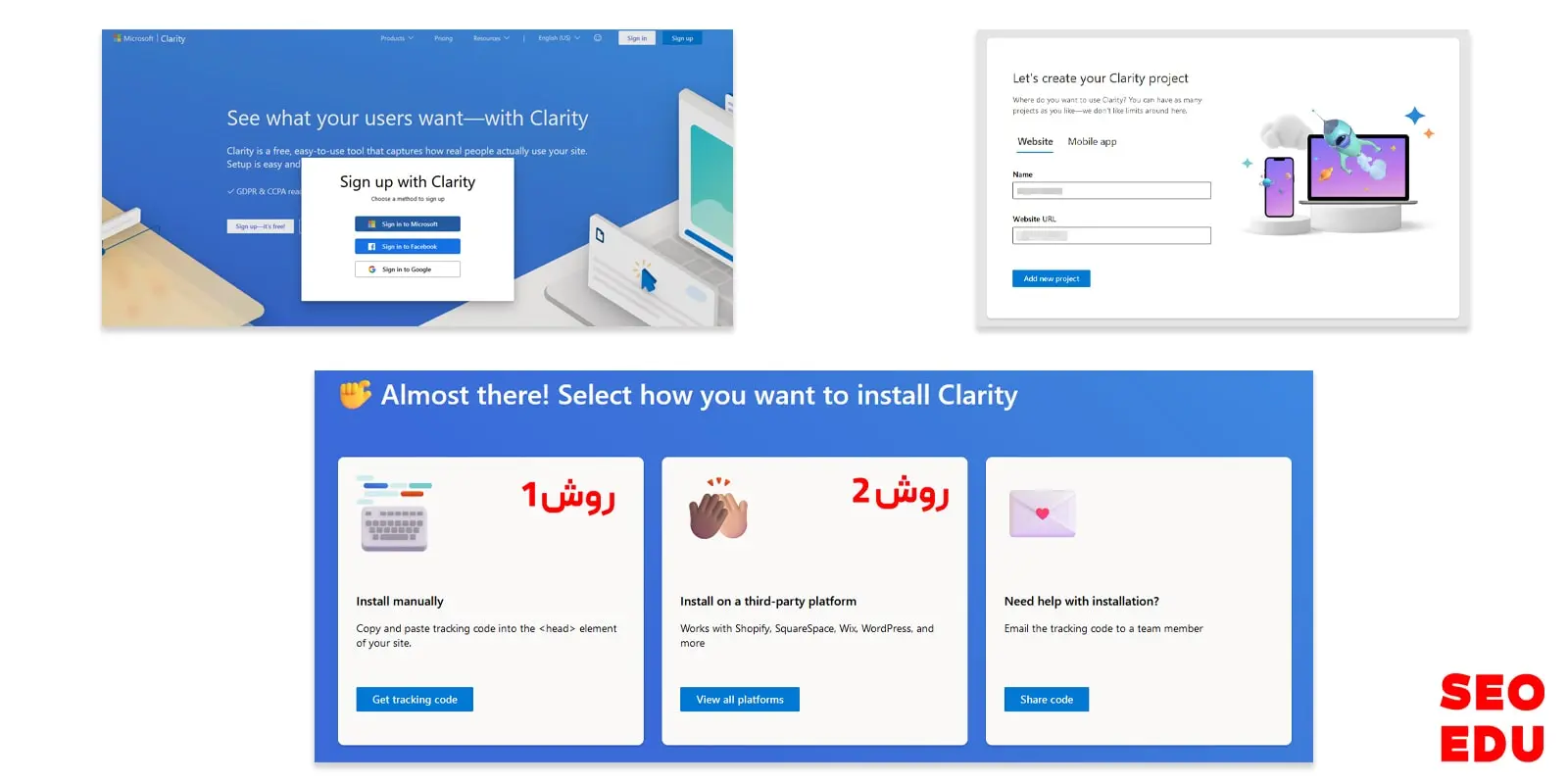
حال که متوجه شدیم مایکروسافت کلاریتی چیست؟، ممکن است شما هم پس از معرفی این ابزار، علاقمند به استفاده از آن باشید. برای این کار لازم است در قدم اول به نحوه نصب سرویس کلاریتی مایکروسافت در برابر گوگل آنالیتیکس بپردازیم که به شرح زیر میباشد:
قدم اول نصب مایکروسافت کلاریتی
در قدم اول می بایست برای نصب کدرهگیری در سایت خود، وارد سایت شده و اقدام به ثبت نام کنید. شما می توانید از طریق یکی از حساب های گوگل، مایکروسافت و فیسبوک در این پلتفرم ثبت نام کنید. روند ثبت نام با تایید ایمیل شما انجام می شود.
قدم دوم نصب مایکروسافت کلاریتی
در قدم دوم وارد این سامانه شده و میبایست سایت خود را در آن اضافه کنید. حال روی گزینه “Add new project” کلیک کنید.
قدم سوم نصب مایکروسافت کلاریتی
در قدم سوم کافیست از 2 طریق برای نصب این سرویس اقدام نمایید.
- روش اول: در این حالت، یک کد رهگیری برای شما داده میشود که میبایست آن را در قسمت هدینگ سایت خود (داخل تگ Head) قرار دهید.
- روش دوم: برای کسانی که نمیدانند روش نصب این سرویس در مایکروسافت کلاریتی چیست؟ کافیست روی گزینه “View all platforms” (مطابق با عکس زیر در بخش روش دوم) کلیک کرده و سیستم مدیریت محتوا یا سایت ساز خود را انتخاب کنید. مثلا در ادامه CMS وردپرس را انتخاب میکنیم. در صفحه بعدی، مراحل نصب به صورت انگلیسی توضیح داده شده است.
مراحل نصب مایکروسافت کلاریتی در وردپرس
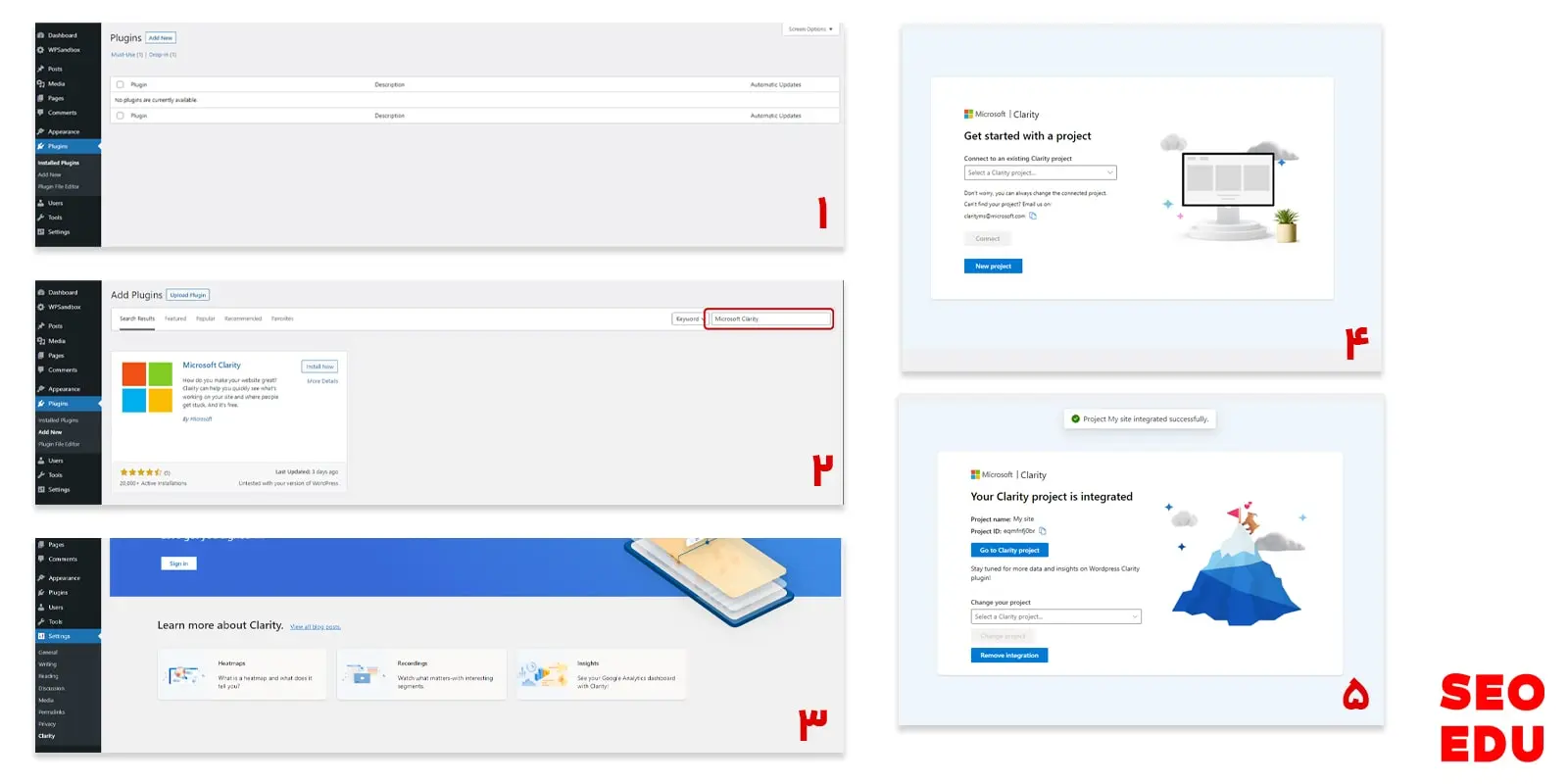
روش نصب وردپرسی مایکروسافت کلاریتی چیست؟ برای این کار باید 4 قدم را طی کنید که به شرح زیر میباشند:
- ابتدا وارد داشبور وردپرس شده و به قسمت “Plugin” بروید. حال گزینه “Add New” را انتخاب کنید.
- در قدم بعدی باید عبارت “Microsoft Clarity” را سرچ کنید تا افزونه آن که بیش از 20 هزار نصب دارد را مشاهده کنید.
- در قدم سوم باید پس از نصب افزونه، به قسمت Setting یا تنظیمات آن وارد شده و روی گزینه Sign in/ Sign up کلیک کنید تا به اکانت شما در این سایت متصل شوید.
- قدم چهارم آن است که در صفحه پیش رو، شما میتوانید پروژهای که تعریف کردهاید را انتخاب نمایید. حال سایت شما به این سرویس متصل شده است. البته اگر پروژهای تعریف نشده، روی گزینه ” New Project” کلیک کنید. سپس نام و آدرس url سایت خود را با www یا بدون آن وارد کنید.
نکته: شما میتوانید از متد اول با کپی کردن کد و با استفاده از افزونه header and footer، این کد را در هدینگ سایت وردپرسی خود قرار دهید.
آموزش ابزار مایکروسافت کلاریتی در سامانه مایکروسافت کلاریتی

حال که فهمیدیم مایکروسافت کلاریتی چیست؟ بهتر است کمی با نحوه استفاده از آن آشنا شویم. شما میتوانید قبل از متصل کردن این ابزار، با زدن گزینه “Try Demo” یک پیش نمایش از قابلیتها و ابزارهای آن داشته باشید. در صورتی که سایت خود را وصل کردهاید و با گذشت چند روز، میتوانید روی گزینه “Get Started” کلیک کنید تا وارد داشبورد سایت خود شوید.
اگر برای اولین بار است که وارد سایت میشوید، میتوانید دسته بندی سایت خود را نیز تنظیم کنید. داشبورد این سرویس از 7 دکمه در منوی سمت چپ و 5 تب در قسمت بالا تشکیل شده است که در تصویر بالا مشاهده میکنید. چنین داشبوردی در بخش کلاریتی وردپرس نیز قابل مشاهده است که دارای تبهای کامل و دسته بندی شده میباشد.
ابتدا در مورد 7 دکمه در منوی سمت چپ میتوان گفت:
- Overview: در این قسمت میتوانید نام، آدرس url سایت و کتگوری آن را مشخص کنید. همچنین یک ID برای پروژه شما به همراه گزینه حذف پروژه قرار داده شده است.
- Clarity Tour: در این قسمت یک سلسله مراحل به منظور آموزش و تکمیل ثبت نام شما برای استفاده از تمامی قابلیتهایی که این ابزار قرار داده شده است، وجود دارد. توصیه میکنیم حتما 7 مرحله را در این صفحه به همراه مقالات بخش بلاگ مشاهده بفرمایید. به عنوان مثال میتوانید امکان گوگل آنالیتیکس خود را به این ابزار در مرحله دوم متصل کنید.
- Team: در این قسمت، شما میتوانید برای مدیریت و مشاهده آمارهای سایت خود، افرادی را با ایمیل Add کنید. در این حالت 2 نقش ادمین و عضو تعریف شده است که ادمین به کل پروژه دسترسی داشته و هر پروژه میتواند دارای چند ادمین نیز باشد. در نقطه مقابل، کاربر به خواندن و نوشتن پروژه دارد.
- Setup: شما میتوانید مراحل نصب و اتصال سرویس کلاریتی مایکروسافت را به سایت و گوگل آنالیتیکس در این قسمت مشاهده کنید.
- Masking: در این بخش میتوانید اطلاعات شخصی کاربران که در سایت شما وارد میشوند و توسط مایکروسافت کلاریتی مشاهده میشود را فیلتر کنید. سه آپشن برای این بخش وجود دارد که شامل عدم ماسک کردن متن، ماسک یا پوشاندن صرفا اطلاعات مهم و ماسک کردن تمام نوشتهها است. همچنین اگر اِلمانی در سایت شما نیاز به ماسک کردن دارد، میتوانید با انتخاب گزینه “Add element” این فیچر را برای آن فعال کنید.
- IP Blocking: در این بخش میتوانید IPهای خاصی را که نمیخواهید دادههای آن توسط کلاریتی جمع آوری شود، مثلا اعضای تیم خود را در این قسمت اضافه کنید.
- Copilot: یک ابزار هوش مصنوعی در کلاریتی است که میتواند دادههای کاربران، ضبط سشنها و غیره را در رفتار کاربر درک کند. این ابزار از مدل زبان بزرگ یا LLM استفاده میکند.

پس از مدت زمانی که دادههای مختلف از سایت شما جمع آوری شدند، گزینههای منوی بالا فعال خواهند شد که در این بخش میتوانید موارد زیر را مشاهده کنید:
- Dashboard: اگر بخواهیم بگوییم مهمترین بخش در مایکروسافت کلاریتی چیست؟ باید به این داشبورد اشاره کرد. آمارهای بسیار جذابی در این بخش برای شما قابل مشاهده هستند که میتوانید موارد بیشتری را نیز ثبت کنید. از جمله میتوان به سشنها و تعداد آن، عمق اسکرول، اسکروهای بیوقفه و مداوم، تعامل کاربر، کلیکهای مرده یا از دست رفته، شدت کلیکها، وب سایتهای مبدا و غیره اشاره کرد.
- Recording: در این بخش شما میتوانید رفتار کاربران که ضبط کرده است را به شما نشان میدهد. مثلا شما میتوانید یکی از کاربرانی که در منوی سمت چپ وجود دارد را مشاهده کنید. در هر کارت آدرس صفحه خارج شده، وارد شده، تعداد صفحات مشاهده شده، تعداد کلیکها و زمان ماندگاری، سیستم عامل و موقعیت مکانی نمایش داده میشود.
- Heatmaps: در این تب میتوانید نقاط پرکلیکی که در صفحات سایت شما وجود دارند را مشاهده کنید. این ویژگی براساس سیستم PC یا تبلت و غیره قابل مشاهده است. همچنین قابلیت مشاهده اسکرول نیز وجود دارد که میتوانید بفهمید کدام قسمت از صفحات بیشتر اسکرول شده است. رنگ قرمز نشان دهنده کلیک بیشتر است. این قابلیت در هاتجر هم وجود دارد.
- Setting: شما میتوانید با خارج شدن از داشبورد، وارد قسمت تنظیمات شوید که دسترسیها و مواردی که در منوی سمت چپ وجود دارند را مشاهده میکنید.
آموزش ابزار مایکروسافت کلاریتی در وردپرس

شیوه درسترسی به دادهها در داشبورد وردپرس مایکروسافت کلاریتی چیست؟ در این خصوص کافیست تنظیمات نصب این سرویس را در سایت وردپرسی خود انجام دهید. حال میتوانید با انتخاب گزینه Clarity، به داشبورد دادهها دسترسی داشته باشید. در این قسمت تنها دو تب وجود دارند که شامل همان قسمت داشبورد و تنظیمات میشوند. همچنین گزینهای برای تنظیم مشاهده آمارهای چند روز پیش نیز در این قسمت وجود دارند.
پرسش های متداول
در انتهای این مقاله راجع به سوالات متداول در مورد اینکه مایکروسافت کلاریتی چیست؟ و چه کاربردهایی دارد میتوان به چند سوال مهم زیر اشاره کرد که عبارتند از:
-
هیت مپ کلاریتی چیست و چه کاربردی دارد؟
ابزاری است که در مایکروسافت کلاریتی وجود داشته و میتواند شدت کلیک روی نقاط مختلف صفحه را با یک طیف رنگی آبی تا قرمز نمایش دهد. شما میتوانید قسمتهایی که کاربران بیش از حد با آن تعامل داشتهاند را در این قسمت مشاهده کنید.
-
فواید نمایش ریکوردهای رفتار کاربران چیست؟
شما میتوانید با مشاهده ریکوردهای کاربران و در کنار آن هیت مپها، قسمتهایی که کاربر بیشتر با آن درگیر میشود را مشخص کرده و اقدام به بهینه سازی آن نمایید. مثلا مشاهده میکنید که کاربران به ویدیوی وسط صفحه که توضیحاتی در آن ارائه میشود بیشتر تمرکز میکنند. در نتیجه بهتر است ویدیوی آن را مجددا ضبط کرده و از نظر محتوایی، بصری و کیفیت آن را بهینه سازی کنید. همچنین رفع مشکلات جاوا اسکریپت، درک رفتار کاربر، میزان اسکرول در صفحات مختلف و غیره را میتوانید درک کنید. به طور قطع درک این آمارها در بهینه سازی فرآیند خدمات سئو سایت، طراحی رابط کاربری و بهینه سازی آن و افزایش نرخ تبدیل کاربر موثر خواهد بود.
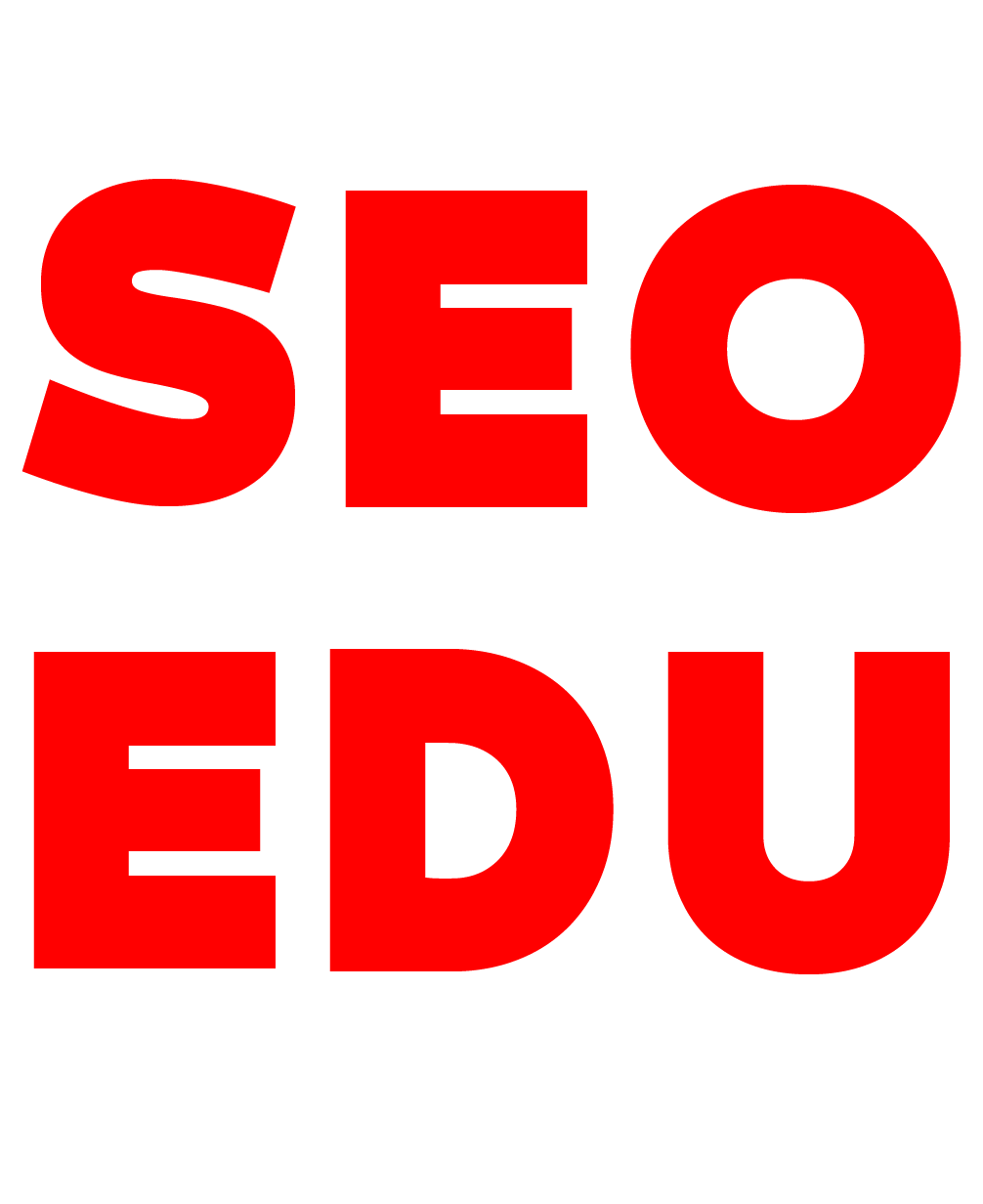


دیدگاهتان را بنویسید